Πώς να συνδέσετε τα μοντέλα τεχνητής νοημοσύνης της Anthropic στο ONLYOFFICE και να τα χρησιμοποιήσετε για την επεξεργασία εγγράφων
Από τότε που κυκλοφόρησε το ενημερωμένο πρόσθετο AI για το ONLYOFFICE, έχουμε δημοσιεύσει αρκετά άρθρα στο blog μας που σας εξηγούν πώς να συνδέσετε διάφορους πάροχους και μοντέλα AI στους επεξεργαστές μας, όπως το Mistral, το Together AI, το Ollama, το DeepSeek και άλλα. Σε αυτό το άρθρο, θα μάθετε πώς να συνδέσετε και να χρησιμοποιήσετε το chatbot Claude, μια οικογένεια μεγάλων γλωσσικών μοντέλων που δημιουργήθηκε από την Anthropic.

Σχετικά με την Anthropic και το Claude
Η Anthropic είναι μια αμερικανική εταιρεία ασφάλειας και έρευνας AI που αναπτύσσει τεχνολογία τεχνητής νοημοσύνης από το 2021. Καθοδηγούμενη από την ιδέα της υπεύθυνης χρήσης της δημιουργικής AI, η εταιρεία προσπαθεί να αναπτύξει ασφαλή και αξιόπιστα μοντέλα AI για δημόσια χρήση.
Το κύριο προϊόν της Anthropic είναι το Claude, μια οικογένεια μεγάλων γλωσσικών μοντέλων (LLMs) που συνδυάζει ταχύτητα και απόδοση. Το chatbot Claude μπορεί να εκτελεί πολύπλοκες γνωστικές εργασίες και παρέχει εξαιρετικές δυνατότητες οπτικής ανάλυσης, επιτρέποντάς σας να μεταγράφετε και να αναλύετε εικόνες, από χειρόγραφες σημειώσεις έως φωτογραφίες.

Το Claude 3.7 Sonnet είναι το πιο έξυπνο μοντέλο της Anthropic και το πρώτο υβριδικό μοντέλο συλλογισμού. Οι δυνατότητές του περιλαμβάνουν βήμα-προς-βήμα λύσεις σε πολύπλοκα προβλήματα, ανάλυση πληροφοριών, δημιουργική σκέψη και δημιουργία πρωτότυπου περιεχομένου, γεγονός που το καθιστά έναν ιδανικό βοηθό AI για σουίτες γραφείου, όπως το ONLYOFFICE Docs.
Πώς να συνδέσετε τα μοντέλα AI της Anthropic στο ONLYOFFICE
Ας δούμε πώς να συνδέσετε τα μοντέλα AI της Anthropic στους επεξεργαστές του ONLYOFFICE και να χρησιμοποιήσετε τις δυνατότητές τους για εύκολη επεξεργασία εγγράφων.
Βήμα 1. Εγκαταστήστε το πρόσθετο AI στο ONLYOFFICE
Για να χρησιμοποιήσετε το chatbot Claude και άλλα μοντέλα που αναπτύχθηκαν από την Anthropic, πρέπει να εγκαταστήσετε και να ενεργοποιήσετε το πρόσθετο AI στο ONLYOFFICE. Για να το κάνετε αυτό, ανοίξτε το έγγραφό σας, μεταβείτε στην καρτέλα Πρόσθετα στην επάνω γραμμή εργαλείων και εκκινήστε τη Διαχειριστή Προσθέτων. Θα δείτε αμέσως το πρόσθετο AI. Κάντε κλικ στο κουμπί Εγκατάσταση και περιμένετε μερικά δευτερόλεπτα μέχρι να ολοκληρωθεί η εγκατάσταση του προσθέτου.

Βήμα 2. Ενεργοποιήστε την καρτέλα AI
Μετά την επιτυχή εγκατάσταση, κλείστε τη Διαχειριστή Προσθέτων και κάντε κλικ στο κουμπί Πρόσθετα παρασκηνίου στην ίδια καρτέλα. Για να ενεργοποιήσετε τις λειτουργίες AI στο ONLYOFFICE, ενεργοποιήστε τον αντίστοιχο διακόπτη. Αφού ενεργοποιήσετε το πρόσθετο AI, θα δείτε μια νέα καρτέλα μετά την καρτέλα Πρόσθετα — την καρτέλα AI.

Βήμα 3. Συνδέστε την Anthropic και ρυθμίστε την προσθήκη AI
Για να συνδέσετε τα μοντέλα AI της Anthropic στο ONLYOFFICE, μεταβείτε στην καρτέλα AI που μόλις εμφανίστηκε και κάντε κλικ στο Ρυθμίσεις για να αποκτήσετε πρόσβαση στο μενού διαμόρφωσης AI.
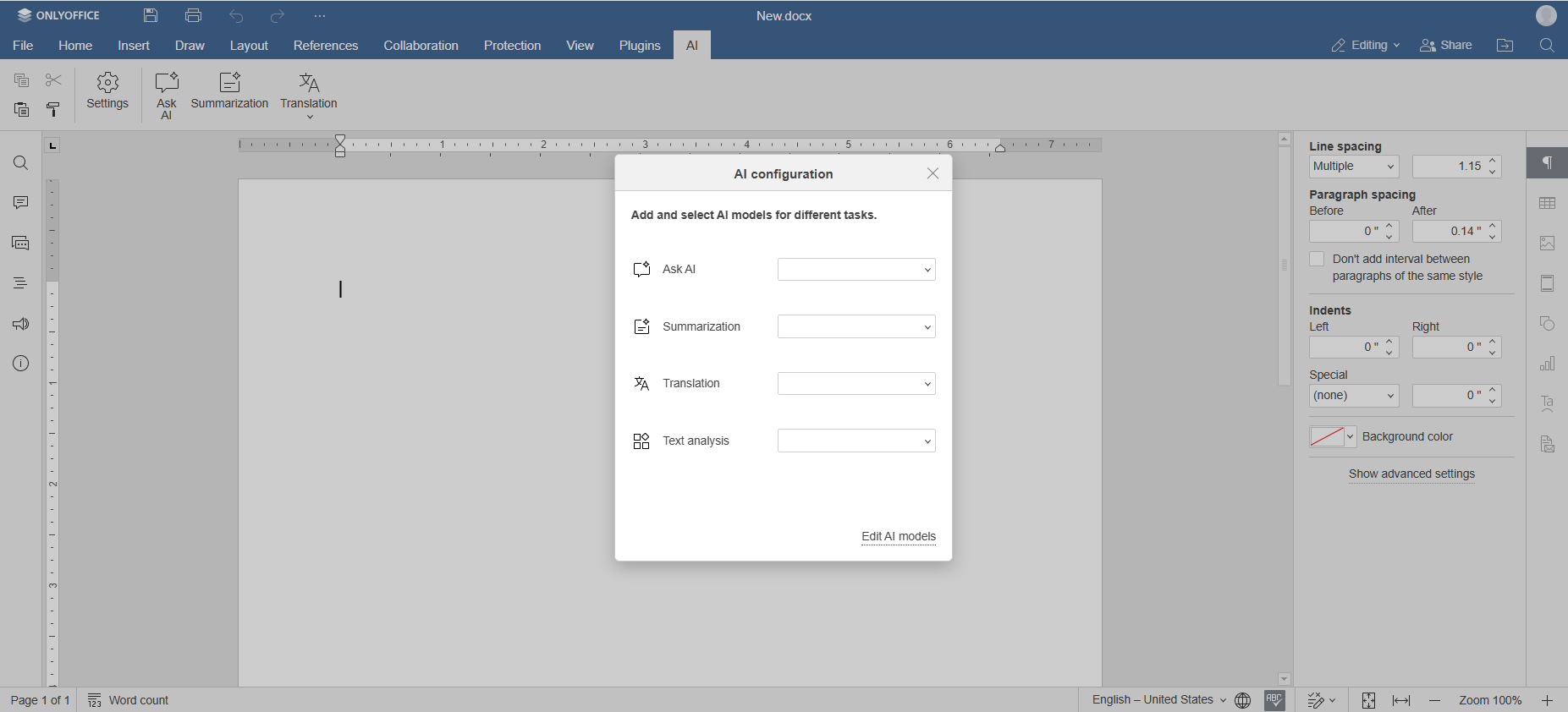
Σε αυτό το μενού, επιλέξτε Επεξεργασία μοντέλων AI και κάντε κλικ στο κουμπί +.

Ανοίξτε τη λίστα με τους διαθέσιμους παρόχους AI και επιλέξτε Anthropic. Θα δείτε επίσης κάποιες άλλες επιλογές, όπως Open AI, Together AI, Mistral, Groq, DeepSeek, κ.λπ., που είναι επίσης συμβατές με τους επεξεργαστές του ONLYOFFICE.
Στο παράθυρο Επεξεργασία μοντέλου AI, πρέπει να εισαγάγετε το κλειδί API* και να επιλέξετε ένα από τα μοντέλα της Anthropic από την αναπτυσσόμενη λίστα. Εάν δεν βλέπετε κανένα μοντέλο, κάντε κλικ στο κουμπί Ενημέρωση λίστας μοντέλων.
*Σημείωση: Το ONLYOFFICE δεν παρέχει κλειδιά API και θα πρέπει να τα αποκτήσετε από τον αντίστοιχο πάροχο AI. Για περισσότερες πληροφορίες σχετικά με τα κλειδιά API, τις τιμές τους και τον τρόπο απόκτησής τους, επισκεφτείτε την επίσημη ιστοσελίδα της Anthropic.

Ας δοκιμάσουμε το κύριο μοντέλο, το Claude 3.7 Sonnet, και ας το επιλέξουμε. Μόλις επιλεγεί το απαιτούμενο μοντέλο και ρυθμιστούν όλες οι παράμετροι, κάντε κλικ στο OK.

Τώρα μπορείτε να δείτε τη λίστα όλων των μοντέλων AI στη λίστα μοντέλων AI. Χρησιμοποιώντας τα κουμπιά στα δεξιά, μπορείτε να προσθέσετε νέα μοντέλα, να επεξεργαστείτε τα υπάρχοντα και ακόμη και να τα διαγράψετε εάν είναι απαραίτητο.

Βήμα 4. Αντιστοιχίστε εργασίες AI
Τώρα που το μοντέλο AI είναι συνδεδεμένο, πρέπει να αποφασίσετε για τι θα χρησιμοποιηθεί αυτό το μοντέλο. Δεδομένου ότι το πρόσθετο ONLYOFFICE υποστηρίζει πολλά μοντέλα ταυτόχρονα, μπορείτε να αντιστοιχίσετε διάφορες εργασίες.
Στο παράθυρο Λίστα μοντέλων AI, κάντε κλικ στο Πίσω για να αποκτήσετε πρόσβαση στο μενού ρυθμίσεων AI και επιλέξτε το εγκατεστημένο μοντέλο στις αναπτυσσόμενες λίστες που σχετίζονται με τις ακόλουθες εργασίες:
- Ερώτηση στο AI;
- Σύνοψη;
- Μετάφραση;
- Ανάλυση κειμένου.
Όταν αντιστοιχίσετε ένα μοντέλο για μία από τις παραπάνω εργασίες, θα χρησιμοποιείται από προεπιλογή. Για παράδειγμα, εάν το Claude 3.7 Sonnet επιλεγεί για την επιλογή Ερώτηση στο AI, θα αλληλεπιδράτε με αυτό το μοντέλο όταν στέλνετε τις ερωτήσεις σας σε ένα ξεχωριστό παράθυρο.
Με αυτόν τον τρόπο, η προσθήκη ONLYOFFICE σας δίνει πλήρη έλεγχο πάνω στον βοηθό AI σας. Μπορείτε να προσθέσετε ένα chatbot και να το χρησιμοποιήσετε για τα πάντα, από μετάφραση έως δημιουργία κειμένου. Εναλλακτικά, είστε ελεύθεροι να προσθέσετε πολλά chatbot από διάφορους παρόχους και να δοκιμάσετε διάφορους συνδυασμούς για να αυξήσετε την παραγωγικότητά σας. Εσείς αποφασίζετε πώς η τεχνητή νοημοσύνη θα σας βοηθήσει.

Όταν ολοκληρώσετε τη διαδικασία διαμόρφωσης, κλείστε το παράθυρο. Τώρα είστε έτοιμοι να δοκιμάσετε το chatbot Claude.
Πώς να χρησιμοποιήσετε τα μοντέλα AI της Anthropic στο ONLYOFFICE
Χρησιμοποιώντας τα μοντέλα AI της Anthropic, ιδιαίτερα το Claude 3.7 Sonnet, μπορείτε να κάνετε πολλά πράγματα. Το chatbot μπορεί να σας βοηθήσει στις ακόλουθες εργασίες:
Γραφή
- Έργα, άρθρα και αναρτήσεις σε ιστολόγια.
- Δημιουργική γραφή (ιστορίες, ποιήματα, διαλόγους).
- Επαγγελματικά έγγραφα (γράμματα, emails, αναφορές).
- Εκπαιδευτικό περιεχόμενο και εξηγήσεις.
- Μάρκετινγκ και περιγραφές προϊόντων.
Ανάλυση δεδομένων
- Συνοπτικά κείμενα αριθμητικών δεδομένων.
- Εξηγήσεις τάσεων και μοτίβων.
- Επίλυση προβλημάτων βήμα-προς-βήμα.
- Συγκριτικές αναλύσεις.
Προγραμματισμός
- Αποσπάσματα κώδικα και παραδείγματα σε πολλές γλώσσες.
- Εξηγήσεις εννοιών προγραμματισμού.
- Βοήθεια στον εντοπισμό σφαλμάτων και κριτικές κώδικα.
- Απλοί αλγόριθμοι και συναρτήσεις.
Σχεδιασμός
- Περιγράμματα και πλαίσια.
- Χρονοδιαγράμματα.
- Σχέδια έργων και ροές εργασίας.
- Λίστες ελέγχου και πρότυπα.
Υπηρεσίες γλώσσας
- Μεταφράσεις (εξηγήσεις, όχι πιστοποιημένες).
- Βελτιώσεις γραμματικής και στυλ.
- Αναδιατύπωση και σύνοψη.
- Εξηγήσεις λεξιλογίου.
Φυσικά, αυτή δεν είναι μια οριστική λίστα, καθώς τα μοντέλα AI της Anthropic προσφέρουν πολλές άλλες χρήσιμες λειτουργίες. Μπορείτε να τις εξερευνήσετε μέσω της καρτέλας AI ή κάνοντας δεξί κλικ στο επιλεγμένο κείμενο στο έγγραφό σας.

Ξεκινήστε με τα μοντέλα AI της Anthropic στο ONLYOFFICE
Αποκτήστε έναν ισχυρό συνδυασμό της σουίτας ONLYOFFICE και των εργαλείων AI της Anthropic κατεβάζοντας τον δωρεάν πελάτη για υπολογιστή για Windows, macOS ή Linux ή δημιουργώντας έναν δωρεάν λογαριασμό ONLYOFFICE DocSpace:
ΕΚΚΙΝΗΣΤΕ ONLINE ΛΗΨΗ ΕΦΑΡΜΟΓΗΣ ΥΠΟΛΟΓΙΣΤΗ
Παρακολουθήστε το δωρεάν webinar μας σχετικά με τον βοηθό AI στους επεξεργαστές του ONLYOFFICE και πώς να τον χρησιμοποιήσετε:
Χρήσιμοι σύνδεσμοι
Πώς να συνδέσετε τοπικούς παρόχους AI: Ollama / LocalAI
Ενσωμάτωση AI: DeepSeek / Together AI / Grok AI / Mistral AI
Δημιουργήστε τον δωρεάν λογαριασμό ONLYOFFICE σας
Online προβολή, επεξεργασία και συνεργασία σε έγγραφα, υπολογιστικά φύλλα, παρουσιάσεις, φόρμες και αρχεία PDF.



